
.png) STMCU小助手
发布时间:2022-6-26 14:18
STMCU小助手
发布时间:2022-6-26 14:18
示例详解 做实验用到的STM32F103C8T6最小系统板,如下图所示。使用STM32cubemx 工具自动产生的配置工程,使用KEIL5编译代码。 ![G}CUB`(SKY6]}W9YVTGRP}7.png G}CUB`(SKY6]}W9YVTGRP}7.png](data/attachment/forum/202206/26/141837rnqzqk4u57k65xxn.png)
最小系统板原理图: 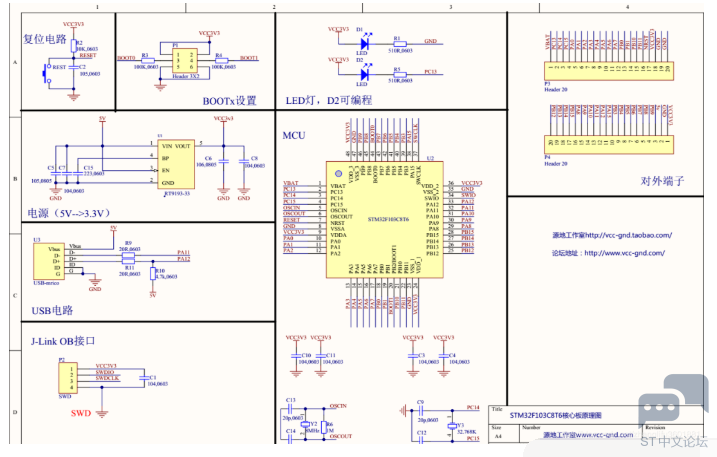
新建并配置工程 ![QGC1}}B]U(%$S~[]9Y%PQ(4.png QGC1}}B]U(%$S~[]9Y%PQ(4.png](data/attachment/forum/202206/26/141837mkq6ig5ckj3gcdqt.png)
在新弹出的界面中的搜索框中输入 “stm32f103c8” ,并双击右侧栏中列出的STM32F103C8 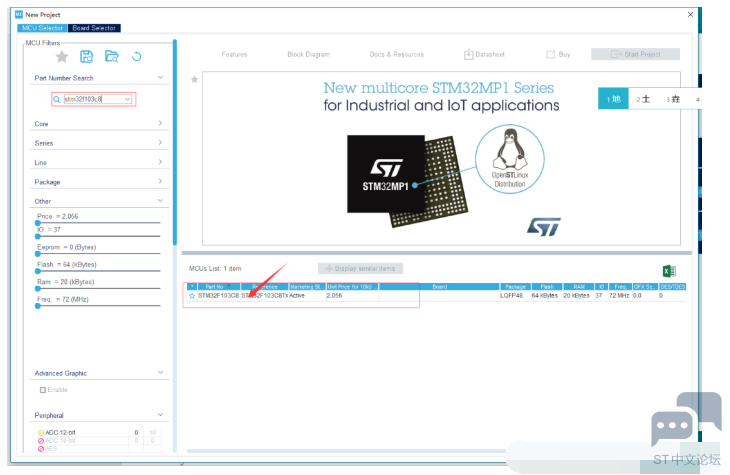
弹出如下图所示界面,至此工程创建完成。 接下来配置工程。 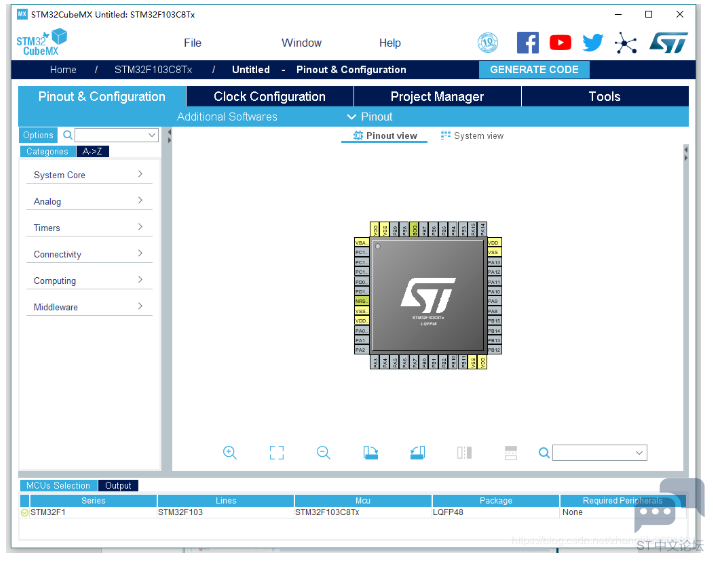
配置系统伏仿真调试接口, 在System Core 目录下单击SYS选项,将其中的Debug选项选为Serial Wire, 此时PA13 PA14引脚会被占用。 配置STM32 CUBEMX 工程。 ![0BF(XBN]ZIK_FS6P%TJYAE3.png 0BF(XBN]ZIK_FS6P%TJYAE3.png](data/attachment/forum/202206/26/141838ps3yxu3sg3tuuu5j.png)
配置系统时钟源,在System Core 目录下单击RCC选项,将其中的High Speed Clock( HSE )选项选为Crystal/ceramic resona…, 此时PD0 PD1引脚会被占用,配置图如下。 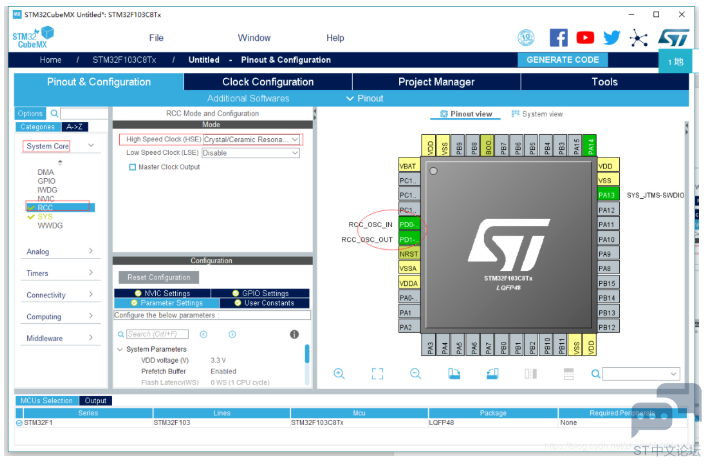
配置GPIO PA0引却为输出,在右侧图中单击PA0引脚 ,在出现的选项选框中选择GPIO_Output 选项,选完后在在System Core 目录下单击GPIO选项,在GPIO子项中单击列表中的PA0,可看查看到PA0的详细设置参数,也可以根据需要进行修改,在这里保持默认即可。 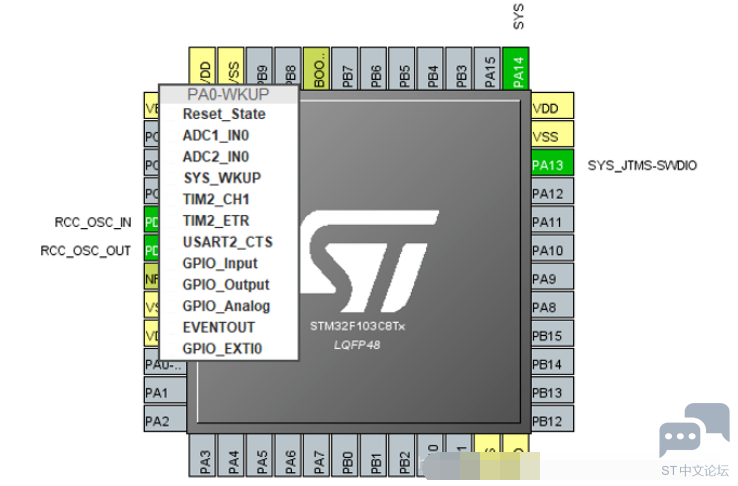
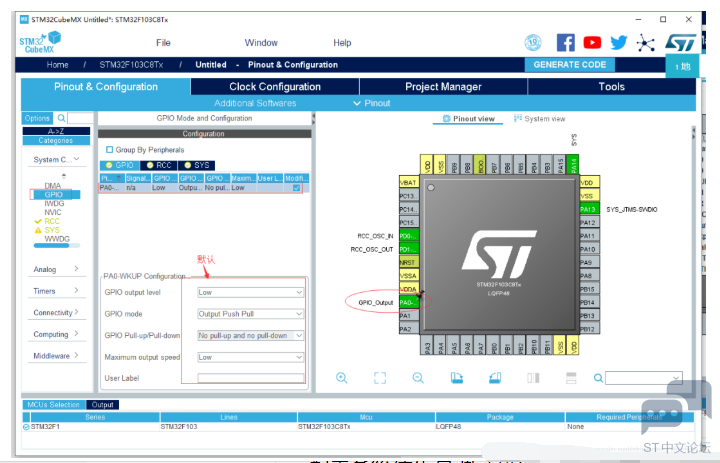
配置系统时钟树,将工程界面切换到Clock Configureation 界面,完成如下配置。 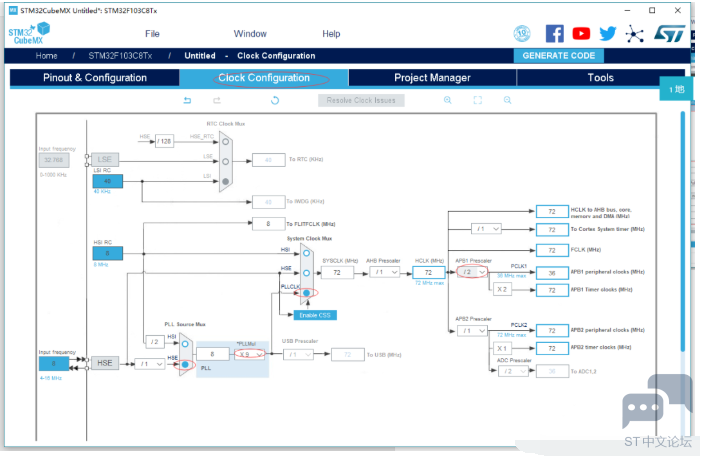
配置代码生成,工程界面切换到Project Manager 界面,在界面左侧单击Project项,将其设置成如下图所示( 设置工程路径在E:\Stm32cubePrj目录,工程名为stm32_gpio, 开发环境为 MDK-ARM v5 )。 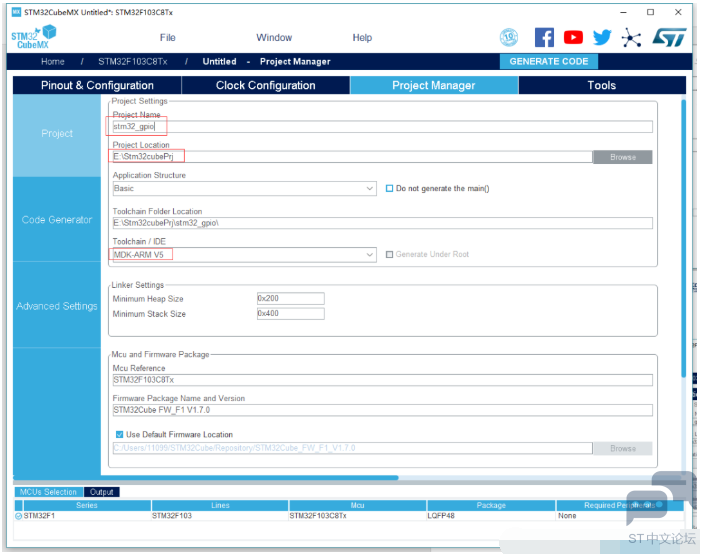
在界面左侧单击Code Generator项,将其设置成如下图所示。 只拷贝所需文件到工程,为每个接口生成独立的初始化头文件和源文件,将所有未使用的引脚设为模拟输入。 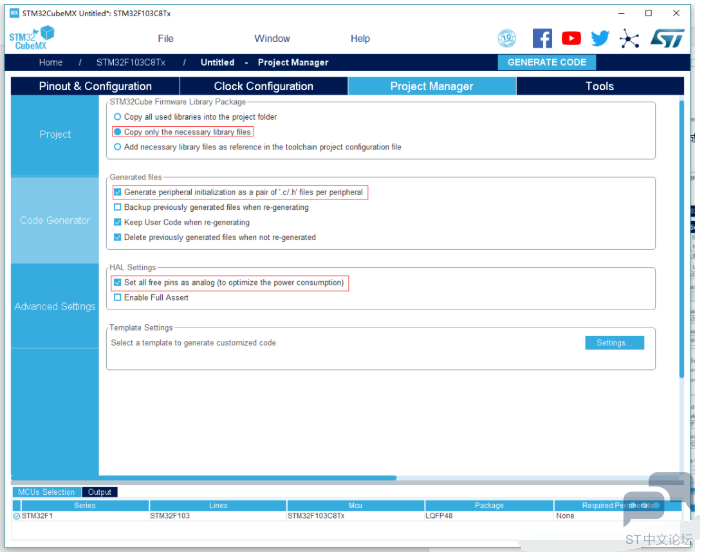
打开工程 生成代码,单击工程界面中”GENERATE TOOL” 开始生成代码,代码生成后弹出是否打开工程对话框,单击“Open Project”打开创建的工程。 ![(5_[R63PSPE{XUWJ]H)YB`I.png (5_[R63PSPE{XUWJ]H)YB`I.png](data/attachment/forum/202206/26/141840piw12kt2p2o2fpzh.png)
在代码工程(MDK/keil)中的 main.c 中 man函数中如下红框中代码: 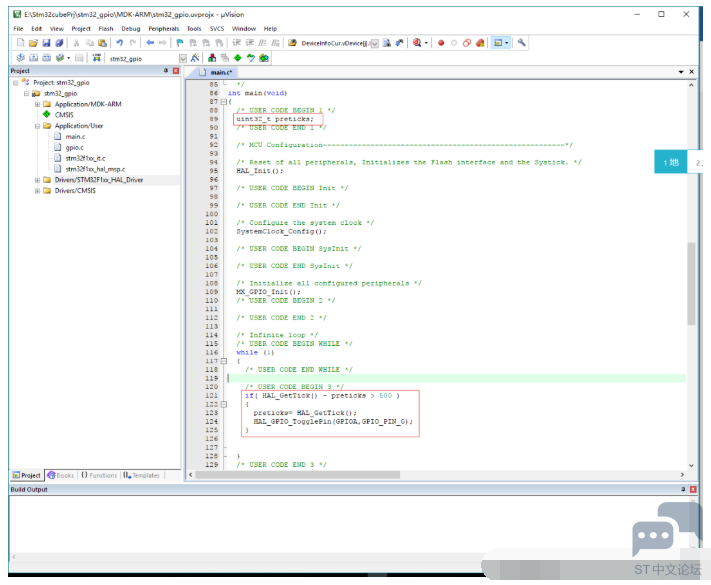
编译工程 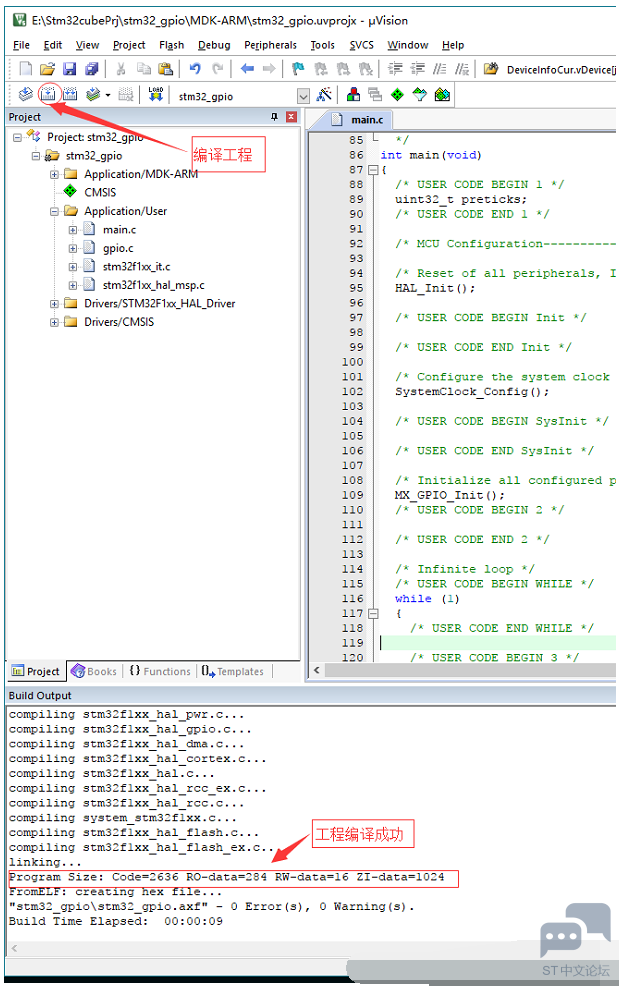
烧录代码,在代码工程中单击“Options for Target” 图标,在弹出的窗口中选中“Debug”页,选择相应的烧录工具,本示例所用是jlink工具。 单击右侧“Setting”按钮,将Port 设为“SW”, 最大速度建议不要超过5M。 如果仿真调式工具接线过长,可以将最大速度设为100K,这样可以保证烧录成功。 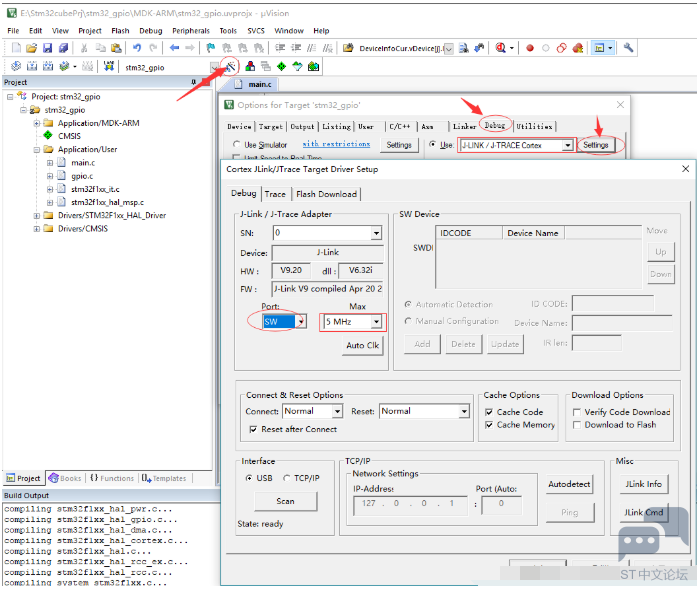
选“flash Download”页,勾选“Reset and Run”,并确保其它内容如下图所示。 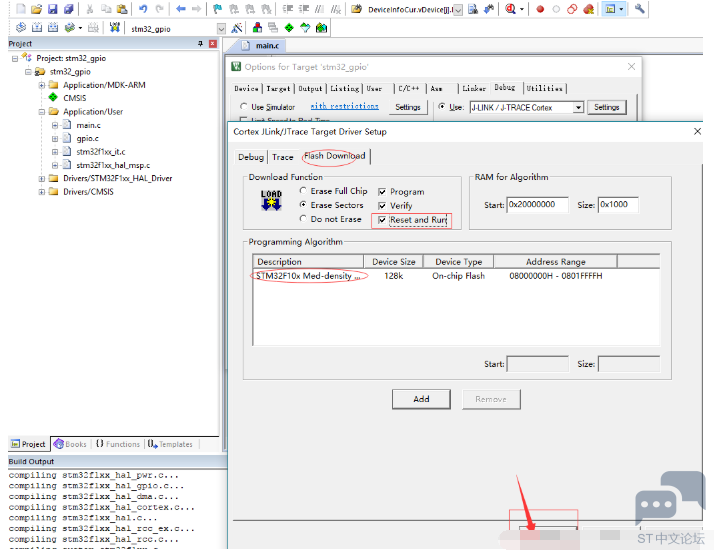
设置完上述设置后,便可进行下载操作,将调试仿真工具中的与最小系统板连接好,在工程中点Download 按钮,或按F8快捷键进入下载,下载完成后会出现如下图所示提示信息。 
操作GPIO引脚实现周期1S占空为50%的PWM实验完成。 用示波器逻辑分析工具在PA0引脚可以看到如下图所示波形输出!! 
|
HRTIM 指南
使用 STM32 的 DWT 单元监控内存
DAC,COMP,HRTIM Fault 功能的使用
一个软件引起的 LSE 驱动不良的问题
STM32 GUI LTDC 最大像素时钟评估方法
STM32 Cordic 运算速度评估
全新OpenSTLinux 6.1版本发布
ST-LINK Utility介绍、下载、安装和使用教程
【2025·STM32峰会】GUI解决方案实训分享1-对LVGL咖啡机例程的牛刀小试以及问题排查
OpenBLT移植到STM32F405开发板
 微信公众号
微信公众号
 手机版
手机版
